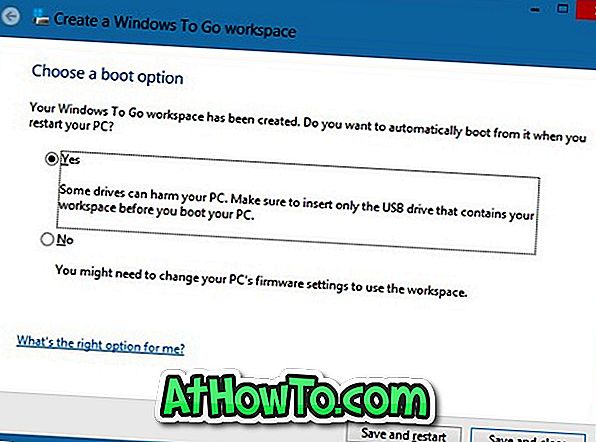몇 주 전에 RTM 빌드를 테스트하려는 개발자와 소비자를 대상으로 90 일 평가판의 Windows 8 Enterprise Edition을 사용할 수 있는지보고했습니다. Windows 8 Pro Edition에있는 모든 기능 외에도 Enterprise 버전에는 더 많은 기능이 포함되어 있습니다.

Windows 8에 도입되었으며 엔터프라이즈 에디션에서만 사용할 수있는 기능 중 하나는 Windows To Go입니다. Windows To Go 는 USB 드라이브에서 Windows를 부팅하고 실행할 수있게 해주는 엔터프라이즈 기능입니다.
Windows 8 Enterprise의 90 일 평가판을 실행하는 사용자는이 기능을 사용하려고 할 수 있습니다. Windows To Go 드라이브를 만들려면 아래에서 설명하는 지침을 완료하십시오.
필요한 것 :
# USB 드라이브, 32GB 이상
# Windows 8 Enterprise edition DVD 또는 ISO 파일
# Windows 8 Enterprise Edition을 실행하는 PC
# 7-Zip, PeeZip 또는 WinZip 소프트웨어
Kingston 또는 Super Talent의 Windows To Go 인증 USB 3.0 드라이브를 사용하는 것이 좋습니다.
순서:
1 단계 : install.wim 파일을 폴더로 추출하여 절차를 시작합니다. install.wim은 Windows 8 DVD / ISO 파일의 Sources 디렉토리에 있습니다. ISO 파일이있는 경우 ISO 파일을 마우스 오른쪽 버튼으로 클릭하여 마운트하고 (Windows 8에서 ISO 파일을 마운트하는 방법 참조) 컴퓨터에 나타나는 새 가상 드라이브를 열고 소스 폴더를 열어 install.wim 파일을 찾습니다.
7-Zip (무료), WinZip 또는 PeeZip (무료)을 사용하여 install.wim을 추출 할 수 있습니다. 관리자 권한으로 7-Zip, WinZip 또는 PeeZip을 연 다음 추출 기능을 사용하여 install.wim에서 폴더로 모든 파일을 안전하게 추출하십시오.

2 단계 : Windows 8 Enterprise 에디션을 실행하는 PC에 플래시 드라이브를 연결합니다.
3 단계 : Windows + W 키를 누르고 Windows To To Search 상자를 입력 한 다음 Enter 키를 눌러 Windows To Go Workplace 마법사를 시작하십시오.
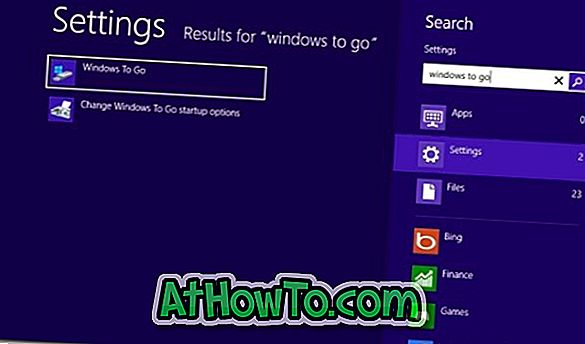
4 단계 : Windows To Go를 만들기 위해 삽입 한 USB 드라이브를 선택하고 다음 버튼을 클릭하십시오.
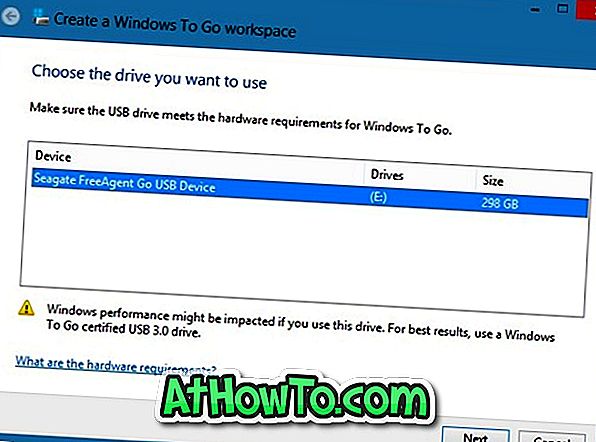
5 단계 : 이 단계에서 이전에 압축을 푼 install.wim 파일을 찾아야합니다. 검색 위치 추가 버튼을 클릭하여 install.wim 파일에서 압축을 푼 파일을 저장 한 폴더를 찾습니다. 폴더를 선택하고 Open 버튼을 클릭하면 이미지가로드됩니다.
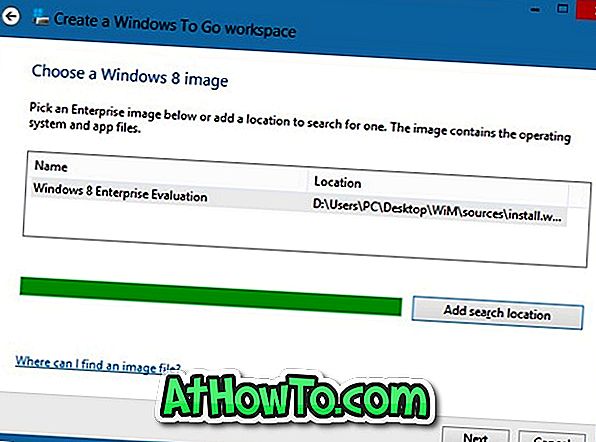
다음 단추를 눌러 계속하십시오.
6 단계 : 다음 단계에서는 BitLocker 암호화로 Windows To Go 직장을 보호하기 위해 암호를 입력하라는 메시지가 표시됩니다. 암호를 입력하고 다음 버튼을 클릭하여 계속하거나, 건너 뛰기 버튼을 클릭하여 다음 단계로 넘어갑니다.
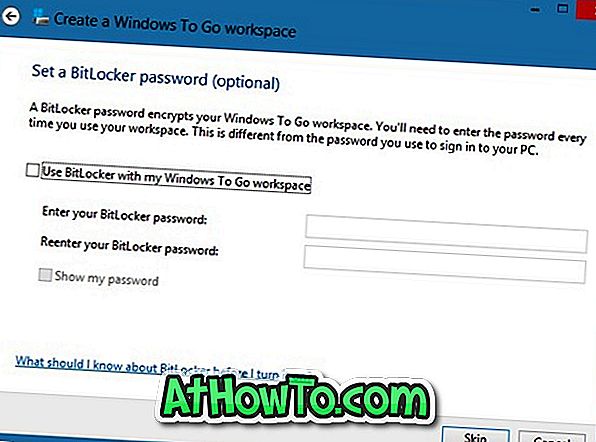
7 단계 : 마지막으로 만들기 버튼을 클릭하여 Windows To Go 드라이브 만들기 를 시작합니다. 절차가 오래 걸릴 수 있습니다. 완료되면 Windows To Go 드라이브를 PC에 연결하여 테스트 할 수 있습니다.
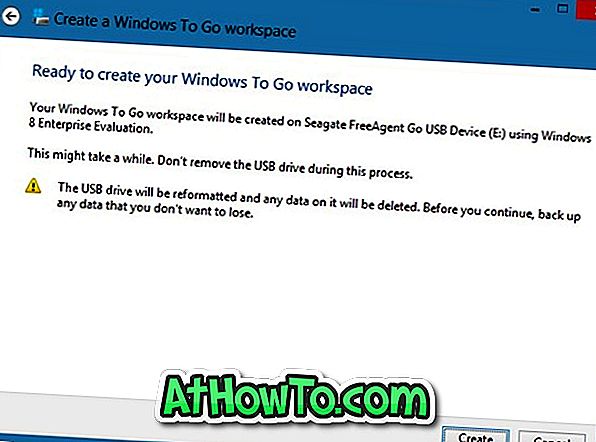
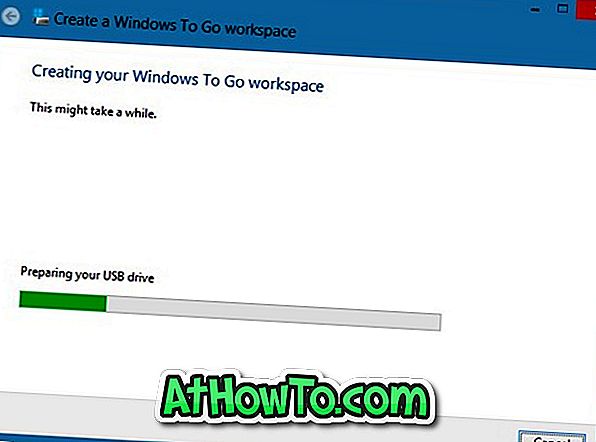
8 단계 : "PC를 다시 시작할 때 자동으로 부팅 하시겠습니까?"라는 메시지가 표시되면 예를 선택하여 자동으로 부팅합니다. 너 끝났어!